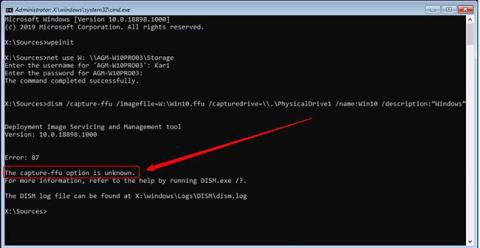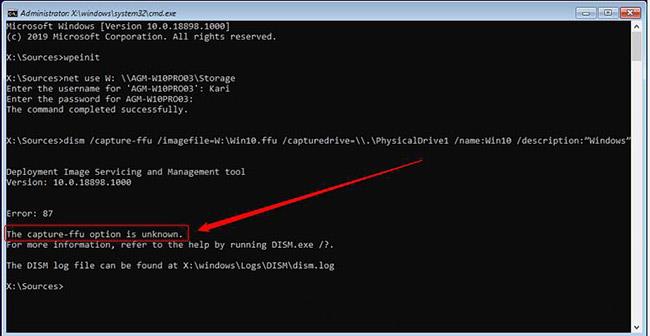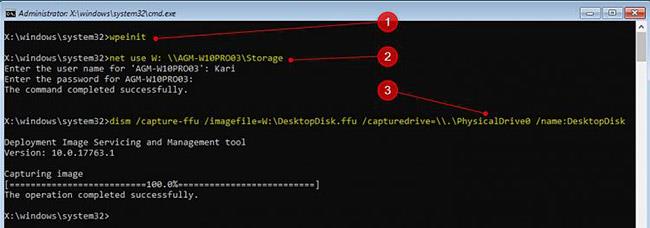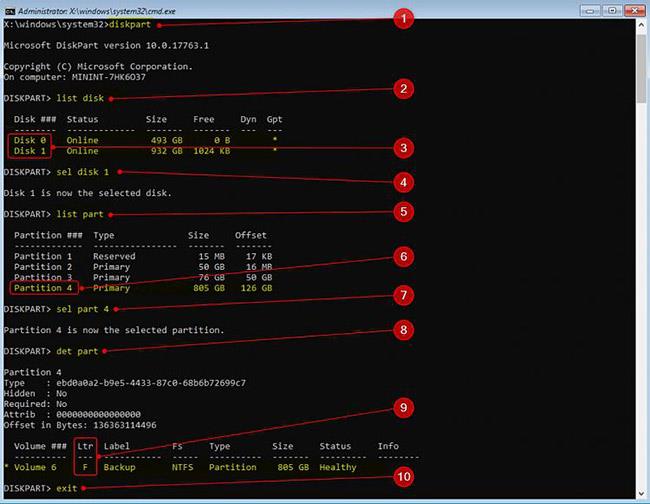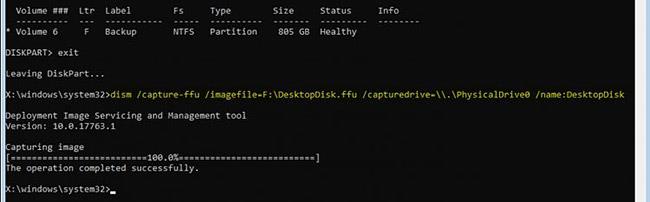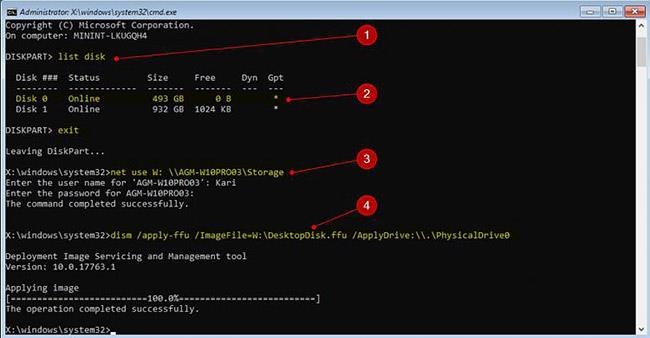Започвайки с Windows 10 версия 1709, можете да използвате DISM за заснемане и внедряване на FFU (пълна флаш актуализация) изображения. FFU улавя всеки сектор на устройството в контейнерен файл, съдържащ точно изображение на устройството. Това означава, че докато WIM файл може да бъде приложен към всеки твърд диск или SSD капацитет, FFU изображение може да бъде приложено (разгърнато) само към устройство със същия или по-голям капацитет от заснетия диск. Размерът на използваното или налично пространство за съхранение на това устройство влияе само върху размера на заснетия FFU файл с изображение.
Използването на DISM с FFU също е полезно, ако трябва да смените HDD или SSD. Просто вземете FFU изображение, сменете устройството и приложете изображението към новото устройство и сте готови. Image FFU е 100% точно копие на устройството, сектор по сектор. Заснемането и внедряването на FFU изображения е много бързо, всъщност много по-бързо от използването на софтуер на трети страни.
В този урок Quantrimang.com ще демонстрира как да заснемете и внедрите FFU изображения с помощта на DISM.
Моля, обърнете внимание : FFU изображения могат да се създават само от GPT форматирани дискове. По същия начин може да се внедри само на GPT дискове. Изображение FFU не работи с MBR форматирани устройства.
1. Създайте WinPE ISO или USB
1.1. Въпреки че е възможно да се създават FFU изображения след версия 1709, Windows 10 DISM не може да заснема или прилага FFU изображения:
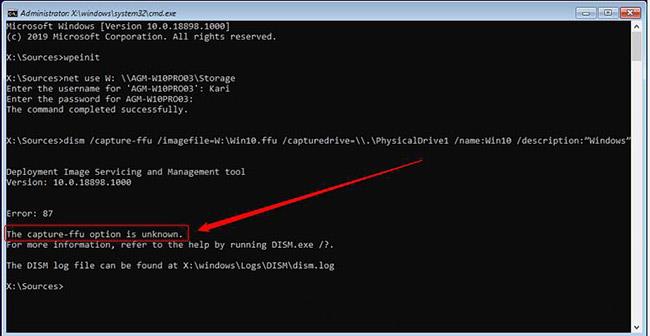
Създайте WinPE ISO или USB
1.2. За да заснемете и приложите FFU изображение, ще трябва да стартирате вашия компютър или виртуална машина от Windows PE носител. Вижте това ръководство, за да знаете как да го направите: Инструкции за създаване на WinPE файл IOS, USB зареждане WinPE .
2. Направете FFU изображение, за да го споделите онлайн
2.1. Стартирайте компютъра или виртуалната машина, която искате да заснемете от WinPE.
2.2. Често при копиране на устройство потребителите не могат да го използват за съхраняване на копираното изображение. В този случай единствената възможност е да използвате мрежово споделяне.
2.3. Когато се стартира командният ред на WinPE, командата wpeinit ще се изпълни, за да инициализира и активира мрежовата връзка.
net use W: \\PC_Name\ShareName
Буквата W: в горната команда е само предложение, можете да използвате всяка неизползвана буква. Когато бъдете подканени, въведете потребителското име и паролата за достъп до това споделяне.
2.4. Въведете следната команда, за да заснемете Disk 0 (PhysicalDrive0) и да го споделите в картографираната мрежа като FFU файл с изображение (разширение .ffu):
dism /capture-ffu /imagefile=W:\DesktopDisk.ffu /capturedrive=\\.\PhysicalDrive0 /name:DesktopDisk
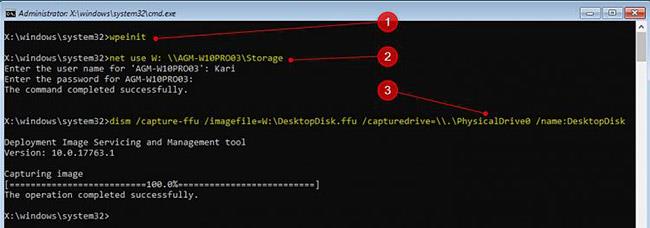
Въведете следната команда, за да заснемете диск 0 (PhysicalDrive0)
Името на заснетото FFU изображение може да бъде каквото пожелаете, но разширението трябва да е .ffu.
3. Заснемете FFU изображението на локалното устройство
3.1. Зареждането в WinPE може да покаже различна буква на устройството от тази, която обикновено виждате при нормално зареждане с Windows. За да сте сигурни, че използвате правилната буква на устройството за дяла, използван за съхраняване на FFU изображението, ще ви трябва DISKPART .
3.2. Когато се покаже командният ред на WinPE, въведете следната команда, за да стартирате Windows Disk Partitioning Utility:
diskpart
3.3. Въведете следната команда, за да проверите номерата на устройствата за всички свързани вътрешни и външни твърди дискове:
list disk
Обърнете внимание на номера на устройството както за устройството, което искате да заснемете като FFU изображение, така и за устройството, използвано за съхраняване на файла с изображение. В този пример авторът ще направи моментна снимка на диск 0 и ще запази изображението на диск 1.
3.4. Изберете устройството, където ще бъде записано изображението, със следната команда, като замените # с действителния номер на устройството:
sel disk #
3.5. Проверете наличните дялове на избраното устройство със следната команда:
list part
3.6. В случая на този пример авторът ще запази в дял 4. Изберете го със следната команда:
sel part 4
3.7. За да получите буквата на устройството, проверете подробностите за дяла със следната команда:
det part
Авторът отбелязва буквата на устройството под колоната Ltr. В примерния случай заснетото FFU изображение ще бъде записано на устройство F:.
3.8. Излезте от DISKPART със следната команда:
exit
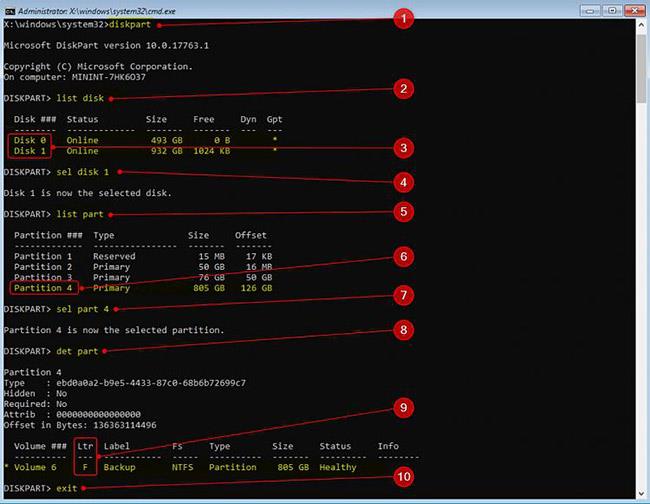
Излезте от DISKPART
3.9. Заснемете устройството в FFU изображение със следната команда:
dism /capture-ffu /imagefile=F:\DesktopDisk.ffu /capturedrive=\\.\PhysicalDrive0 /name:DesktopDisk
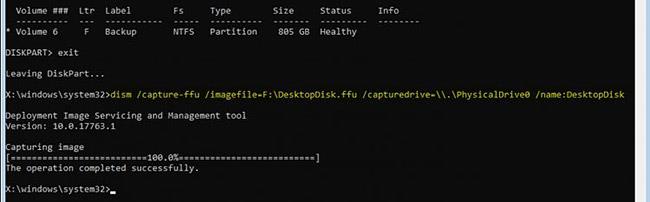
Заснемете устройството в FFU изображение
В този пример горната команда улавя диск 0 (PhysicalDrive0) за устройство F: като файл DesktopDisk.ffu.
4. Приложете FFU изображение
4.1. Стартирайте от WinPE
4.2. Проверете номера на устройството, към което искате да приложите изображението. Ако изображението ще бъде приложено от локално устройство, проверете и буквата за дяла, където е записано изображението. Вижте стъпки от 3.2 до 3.9 за това как да използвате DISKPART за това.
4.3. В случая на този пример авторът ще приложи изображение от мрежов дял, съдържащ файла с изображение. Това съпоставяне на споделяне е показано в стъпка 2.3.
4.4. Авторът ще приложи FFU изображението DesktopDisk.ffu от картографирания дял W: към диск 0 със следната команда:
dism /apply-ffu /ImageFile=W:\DesktopDisk.ffu /ApplyDrive:\\.\PhysicalDrive0
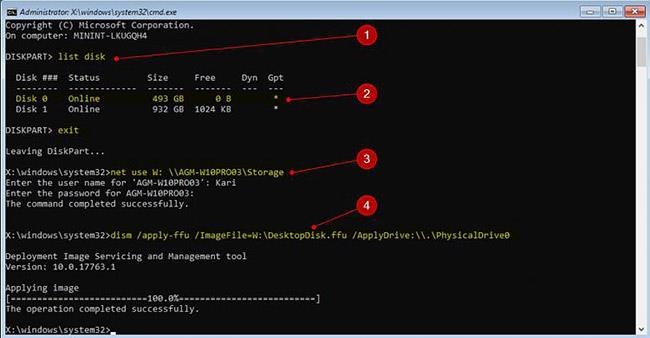
Приложете FFU изображение
Към устройството е приложено идентично изображение сектор по сектор. Стартирайте компютъра от това устройство и Windows ще бъде точно същият, както при заснемането на изображението, с изключение на това, че Windows трябва да се активира отново, ако изображението се прилага към машина, различна от тази, на която е направено, и новата машина не имат дигитален лиценз, вече наличен.